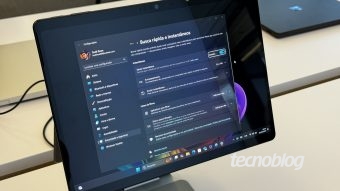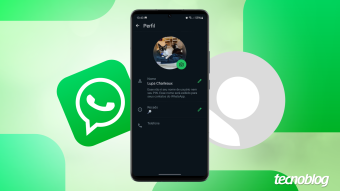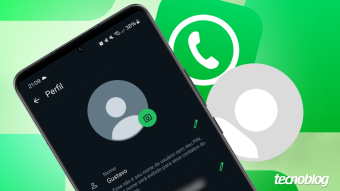Como criar uma foto 3D no Facebook
Saiba como criar uma foto 3D no Facebook e entenda como funciona a técnica de inteligência artificial que faz com que se mexam
O Facebook usa recursos de inteligência artificial para transformar qualquer foto 2D em foto 3D. Não entendeu nada? A própria rede social explicou em um artigo como funciona a mágica na plataforma e deu dicas de como criar uma foto 3D no Facebook. Se ainda ainda não ligou o nome à coisa, são aquelas fotos “que se mexem” no feed.
As fotos em 3D no Facebook foram lançadas em 2018 como um formato novo e imersivo para compartilhar imagens na rede social. Porém, fotos 3D dependiam do uso do “modo retrato” em aparelhos com lentes duplas, de celulares mais avançados.
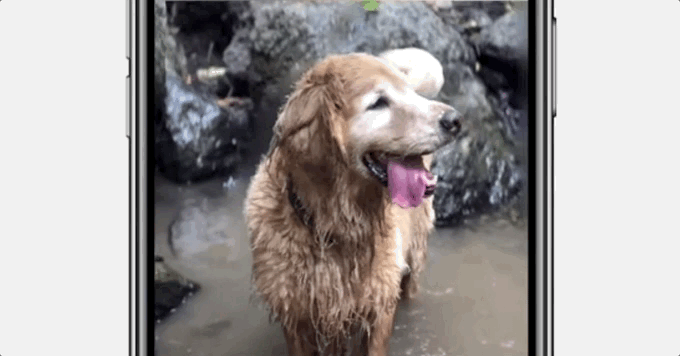
“Utilizando técnicas avançadas de aprendizado de máquina, conseguimos produzir imagens em 3D a partir de qualquer foto bidimensional padrão. Isso é possível graças a um novo sistema que infere a estrutura 3D de qualquer imagem, seja ela uma nova fotografia tirada a partir de um celular Android ou iOS (iPhone) com uma única câmera ou uma imagem de décadas atrás carregadas recentemente em um smartphone, tablet ou PC”, explica o time.
Foto 3D mais acessível
Esse avanço torna a tecnologia de foto 3D mais fácil e acessível a milhões de pessoas que usam telefones com câmera de lente única — e não câmera dupla ou tripla.
O recurso também permite experimentar fotos de família e outras imagens que já foram registradas de uma nova maneira, convertendo-as em uma foto 3D. Qualquer pessoa com um iPhone 7 (ou superior) ou um Android intermediário pode tentar.
Quem quiser entender a tecnologia por trás da rede neural e dos testes em imagens públicas, acesse o artigo do Blog do Facebook. Para saber como fazer uma, acompanhe.
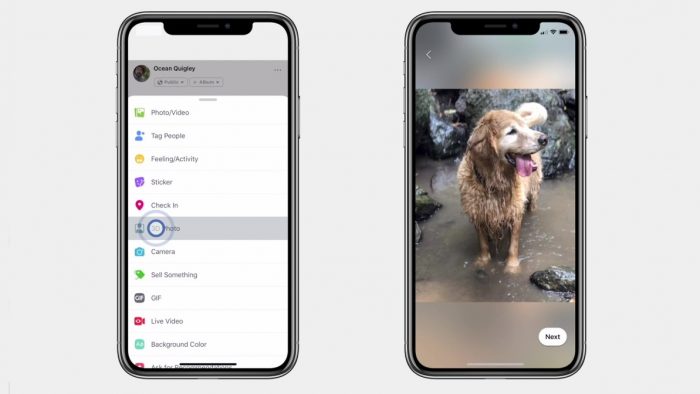
Como criar uma foto 3D no Facebook
Observação:
- Para criar fotos 3D no Facebook usando o computador (e não apenas o seu celular), será necessário criar um arquivo de mapeamento de profundidade. Sem esse recurso, basta entrar no aplicativo do Facebook para iOS (iPhone) ou Android.
- Você pode compartilhar fotos 3D em três áreas: no Feed de Notícias, em Grupos ou Páginas. Você precisará ser administrador ou editor para publicar uma foto 3D.
Sobre fotos 3D
- Uma vez publicadas, as fotos 3D não podem ser editadas. Se você tentar editar uma foto comum (já postada no seu perfil da rede social) usando o Facebook, seu computador ou um aplicativo de terceiros, não poderá convertê-la em foto 3D;
- Se você quiser compartilhar uma foto 3D, não será possível adicionar várias fotos a uma única publicação. Somente uma foto 3D pode ser compartilhada por vez;
- No momento, as fotos 3D não podem ser adicionadas a um álbum;
- Se você estiver publicando uma foto 3D usando uma Página, saiba que, no momento, as fotos 3D não podem ser impulsionadas ou usadas em anúncios;
- Atualize para a versão mais recente do seu navegador antes de começar a fazer.
No Android
Para criar uma foto 3D no Android, abra o aplicativo do Facebook usando um smartphone que tenha um “Modo Retrato”, “Desfoque de lente” ou “Live Focus Mode”.
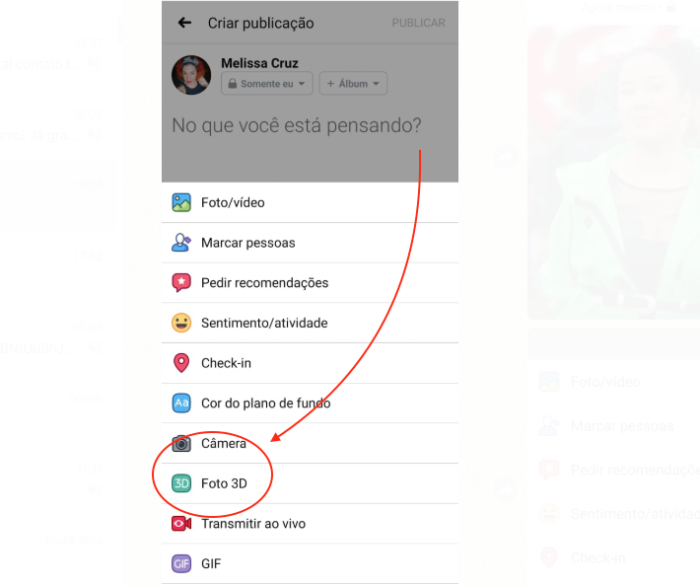
- Abra o Facebook no Android;
- Toque em “No que você está pensando?” (não toque em foto);
- Role a tela para baixo e toque em “Foto 3D”;
- Selecione a foto que você deseja usar no post em 3D;
- Toque em “Compartilhar” ou em “Publicar”.
Note que, no passo 4, o rascunho do post pode mostrar ou não sinais de que a foto 2D transformou-se em foto 3D. Depois de publicado você verá o resultado e pode refazer.
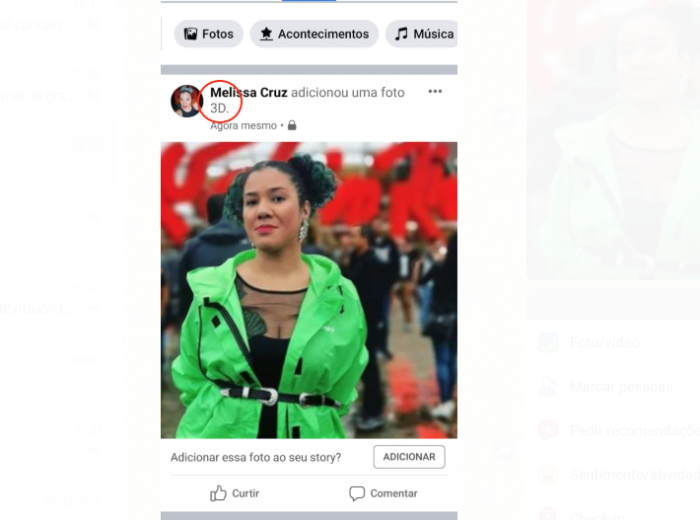
Pode ser que nem toda foto fique perfeita ao ser aplicado o efeito 3D. Teste com cliques similares em outros ângulos ou com fotos com mais pixels e maior qualidade.
No iPhone (iOS)
- Abra o Facebook no iOS;
- Toque em “No que você está pensando?”;
- Toque em Foto ou Vídeo;
- Selecione uma foto (obrigatoriamente) em Modo retrato;
- Toque em Concluir;
- Você verá um ícone “Tornar 3D” se a foto for qualificada;
- Toque em Tornar 3D e toque em “Compartilhar” ou em “Publicar”.
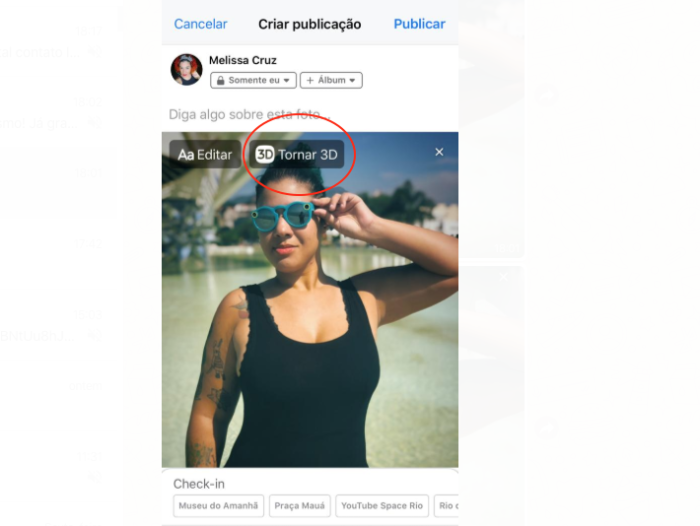
Para remover o efeito 3D, toque em Remover 3D no canto superior esquerdo da foto.
No computador
Para publicar uma foto 3D, salve dois arquivos no seu computador:
- A imagem que deseja usar: salve em formato .png ou .jpg.
- Um mapa de profundidade da imagem: precisa ter “_depth” anexado ao nome do arquivo (como minhaImagem_depth.png) e a mesma proporção da foto usada.
Agora, você vai criar sua foto 3D:
- Clique em Foto/Vídeo na parte superior do Feed de Notícias;
- Selecione os dois arquivos (a imagem e o mapa de profundidade);
- Arraste-os e solte-os no rascunho do post;
- Quando os arquivos forem adicionados, a imagem 3D será criada;
- Clique em “Publicar”.
Você deve estar se perguntando: como criar um mapa de profundidade da imagem?
Isso pode ser feito no Photoshop. Recomendo o tutorial do Omnivirt, em especial.
| Foto original | Mapa de profundidade | Foto 3D resultante |
|---|---|---|
O que é um mapa de profundidade?
Um mapa de profundidade é uma imagem que contém informações sobre a distância entre a superfície dos objetos e um determinado ponto de vista. É criado a partir de uma imagem de origem e geralmente está no formato em escala de cinza.
Quando mesclado com a imagem de origem, uma imagem 3D é criada. Depois, ao ser publicado em plataformas, será como se a foto original tivesse profundidade.
Qualquer foto fica boa?
Não.
O passo mais importante de todo o processo é escolher a foto certa para transformar. Embora seja verdade que qualquer foto 2D pode se tornar uma foto 3D, algumas imagens funcionam melhor que outras. Evite imagens muito “flat”, planas, sem fundos.
Tente usar imagens que contêm pelo menos três camadas de profundidade em seu conteúdo: primeiro, segundo e terceiro planos (retratos, paisagens, com efeito bokeh).